
Configurar dispositivos de áudio na Configuração de Áudio MIDI no Mac
Utilize a Configuração de Áudio MIDI para configurar dispositivos de saída, tais como microfones e interfaces de áudio multicanal. Também pode utilizá-la para enviar áudio dos seus dispositivos iOS e iPadOS diretamente para o seu Mac.
As definições disponíveis na Configuração de Áudio MIDI dependem do dispositivo de áudio que está a utilizar. Por exemplo, é possível ajustar o volume de cada canal disponível no dispositivo de saída de áudio.
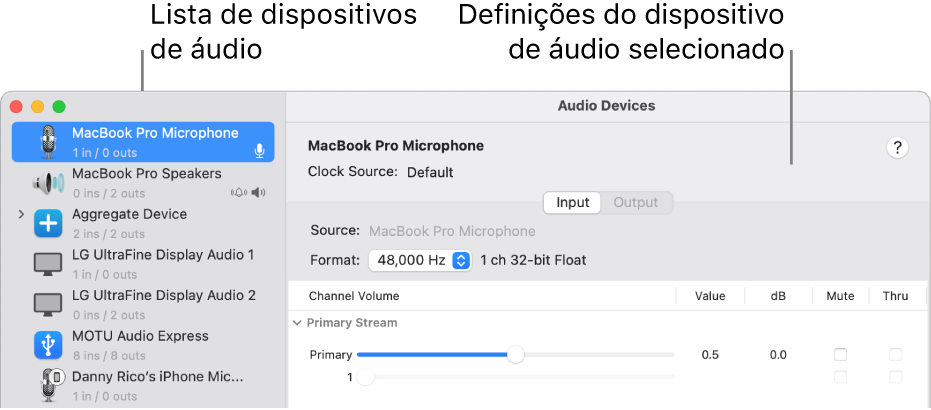
Abrir a Configuração de Áudio MIDI
Configurar dispositivos de áudio
Ligue os dispositivos de áudio ao Mac e, se necessário, instale o software fornecido com os mesmos.
Na aplicação Configuração de Áudio MIDI
 no Mac, na barra lateral da janela “Dispositivos de áudio”, selecione um dispositivo.
no Mac, na barra lateral da janela “Dispositivos de áudio”, selecione um dispositivo.Nota: no caso de dispositivos iOS e iPadOS, primeiro clique em Ativar e, depois, selecione o dispositivo. Poderá ser necessário desbloquear o dispositivo com um código ou indicar que confia no dispositivo.
Prima Controlo enquanto clica no dispositivo ou clique no menu pop-up “Configurar dispositivo selecionado”
 na parte inferior esquerda da barra lateral e, em seguida, escolha de que forma o dispositivo será utilizado:
na parte inferior esquerda da barra lateral e, em seguida, escolha de que forma o dispositivo será utilizado:para entrada de som: selecione “Usar este dispositivo para entrada de som”.
para saída de som: selecione “Usar este dispositivo para saída de som”.
para reproduzir sons do sistema: selecione “Reproduzir alertas e efeitos sonoros através deste dispositivo”.
Do lado direito da janela “Dispositivos de áudio”, selecione as opções disponíveis para o dispositivo que selecionou:
Na maioria dos casos, “Proveniência do relógio” é a predefinição.
Clique no menu pop‑up Formato e, depois, defina a taxa de amostragem e profundidade de bits. Certifique-se de que correspondem às definições adequadas para o dispositivo de áudio.
Caso o seu Mac suporte o conversor da taxa de amostragem de hardware, o menu pop-up “Conversor de taxa de hardware” estará disponível no painel Entrada. Se escolher Automático no menu pop-up, o conversor da taxa de amostragem de hardware será ativado caso as amostras de áudio recebidas sejam PCM e formatadas segundo a norma internacional IEC 60958-3. O conversor da taxa de amostragem de hardware será desativado se o stream de entrada estiver codificado. Também pode escolher Ativar ou Desativar no menu, para manter o conversor da taxa de amostragem de hardware ativo ou inativo.
Se estiver disponível o controlo de volume por software, no dispositivo que utiliza, os niveladores de volume aparecem a azul, para indicar que estão ativos. Arraste os niveladores para definir o volume de cada canal.
Para criar uma configuração de colunas estéreo ou envolvente (multicanal), clique em “Configurar colunas” e, depois, crie a configuração.
Acerca das ligações AVB virtuais
Com as ligações AVB virtuais, pode partilhar áudio de alta qualidade entre dispositivos na mesma rede local. Em vez de usar cabos de áudio longos ou lidar com falhas de ligação sem fios, pode, por exemplo, gravar música com sincronização perfeita com vários computadores, partilhar áudio instantaneamente entre o computador e outros dispositivos, ou fazer streaming sem atrasos nem falhas de áudio.
Na aplicação Configuração de Áudio MIDI ![]() , pode ligar uma fonte de áudio (como o Mac principal de gravação) a destinos de áudio (como um segundo Mac noutra divisão) na mesma rede local.
, pode ligar uma fonte de áudio (como o Mac principal de gravação) a destinos de áudio (como um segundo Mac noutra divisão) na mesma rede local.
Os streams de áudio podem lidar com:
de 1 a 32 canais de áudio (a maioria das configurações usa 8);
taxas de amostragem de 44,1 kHz a 192 kHz;
formatos de streaming AM‑824 ou AAF.
Configurar uma ligação AVB virtual
Na aplicação Configuração de Áudio MIDI ![]() no Mac, crie um ponto final AVB virtual para outros computadores Mac e dispositivos AVB efetuando qualquer uma das seguintes ações:
no Mac, crie um ponto final AVB virtual para outros computadores Mac e dispositivos AVB efetuando qualquer uma das seguintes ações:
No Mac host, clique em
 , e depois clique em “Criar dispositivo AVB virtual”.
, e depois clique em “Criar dispositivo AVB virtual”.O Assistente de Configuração AVB pode ser usado para configurar dispositivos AVB não adquiridos.
Alguns dispositivos AVB são adquiridos automaticamente quando estabelecem ligação direta através da ethernet.
A aquisição automática não ocorre quando o Mac e os dispositivos AVB estão ligados através de um interruptor de rede compatível com AVB.
Se estiver a usar um Mac adicional, procure um dispositivo AVB na rede e estabeleça ligação ao host AVB virtual.
A aquisição dos dispositivos Mac ou AVB de terceiros adquiridos deve ser desfeita antes de executar o Assistente de Configuração AVB. Para deixar de adquirir um Mac ou dispositivo AVB, desassinale respetiva opção assinalável na janela do navegador de dispositivos em rede no Mac Virtual AVB host.
Nota: para estabelecer ligação com sucesso ao host AVB virtual, certifique‑se de que o adaptador de rede e o hardware da rede local suportam ligações AVB.